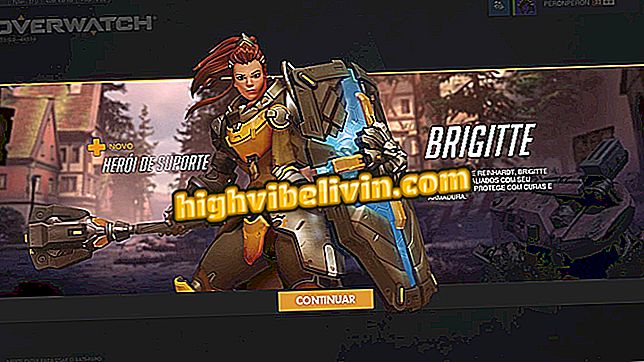Cara melindungi foto yang penasaran di iPhone
Pengguna iPhone tidak menemukan di iOS opsi yang memungkinkan mereka menyembunyikan atau memblokir foto sensitif. Dengan cara ini, Anda perlu menggunakan alat eksternal seperti Vault DFNDR untuk melindungi foto yang dilindungi kata sandi dan mencegahnya dilihat oleh pengguna yang ingin tahu. Prosedur ini ideal untuk orang yang berbagi dengan anggota keluarga, yang menggunakan ponsel perusahaan atau yang lebih suka meninggalkan perangkat tanpa kata sandi penguncian.
Aplikasi menyimpan gambar dengan kata sandi dan memungkinkan untuk menghapus file asli dari perpustakaan seluler, mencegah keintiman pengguna terekspos. Selain kunci kata sandi, alat ini menawarkan membuka dengan biometrik, tetapi untuk ini perlu memiliki iPhone yang memiliki teknologi ini.
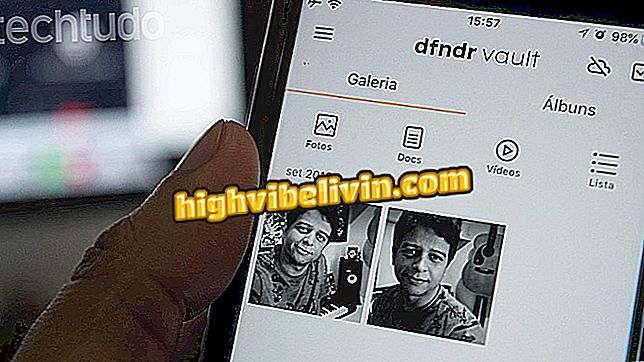
Tutorial menunjukkan cara mengunci foto iPhone menggunakan aplikasi DFNDR Vault
Untuk menguji Vault DFNDR, kami menggunakan iPhone 7 yang ditingkatkan dengan sistem operasi iOS 11, versi minimum untuk mengunduh aplikasi. Untuk menggunakan program ini, validasi email cepat diperlukan untuk mengakses semua alat yang tersedia untuk digunakan secara gratis. Lihatlah tutorial berikut tentang cara melindungi foto-foto aneh Anda di iPhone.
Ingin membeli ponsel, TV, dan produk diskon lainnya? Tahu Bandingkan
Langkah 1. Buka Vault DFNDR dan ketuk tombol "Start". Kemudian, atur jenis kunci yang ingin Anda gunakan. Untuk iPhone yang lebih baru, opsi "Sidik Jari" dapat digunakan untuk membuka kunci menggunakan sensor sidik jari. Jika Anda lebih suka kata sandi angka, ketuk "Kata Sandi".
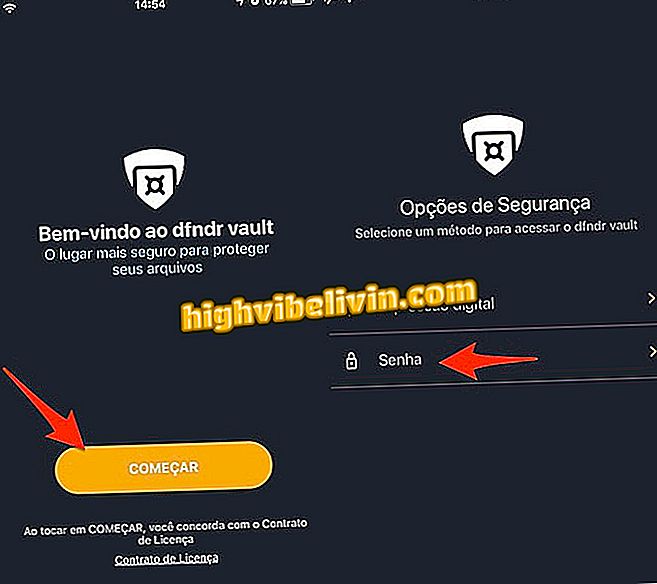
Tindakan untuk menyiapkan formulir buka kunci file di aplikasi DFNDR VAULT untuk iPhone
Langkah 2. Masukkan kata sandi angka dua kali sehingga dikenali oleh aplikasi. Pada halaman berikutnya, masukkan email untuk mengautentikasi penggunaan alat ini oleh Anda. Setelah menerima email dari Vault DFNDR, buka kotak masuk Anda dan klik tautan di badan pesan untuk memvalidasi akses Anda dan kembali ke aplikasi.
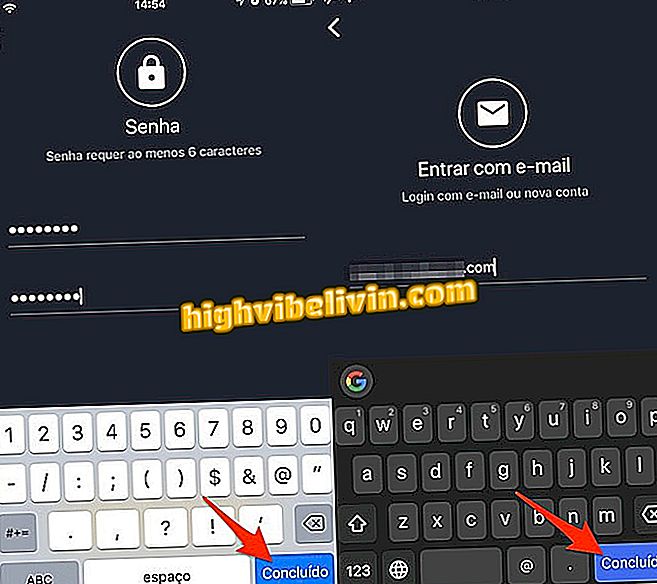
Tindakan untuk menetapkan kata sandi dan email pengguna di aplikasi DFNDR VAULT untuk iPhone
Langkah 3. Pilih opsi "Gunakan paket dasar", seperti yang ditunjukkan pada gambar di bawah ini. Pada titik ini, layar awal alat akan ditampilkan. Sentuh ikon "+" untuk melihat opsi aplikasi.
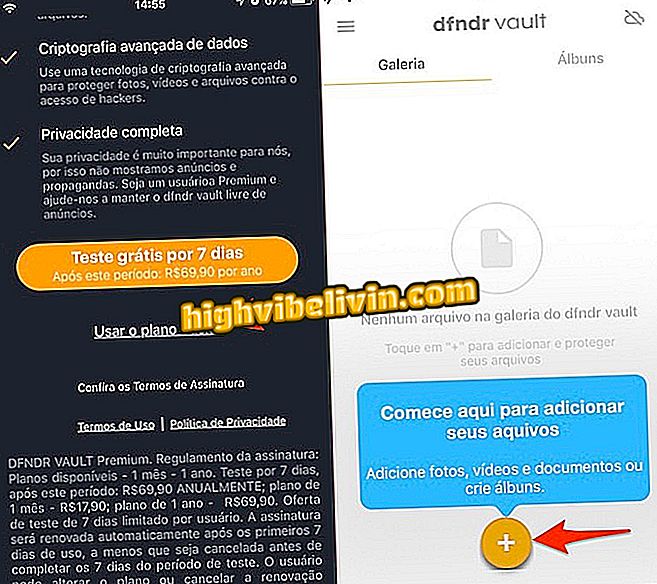
Tindakan untuk membuka opsi aplikasi DFNDR VAULT untuk iPhone
Langkah 4. Pilih opsi "Buat Album" dan masukkan nama folder. Untuk melanjutkan, sentuh opsi "Buat".
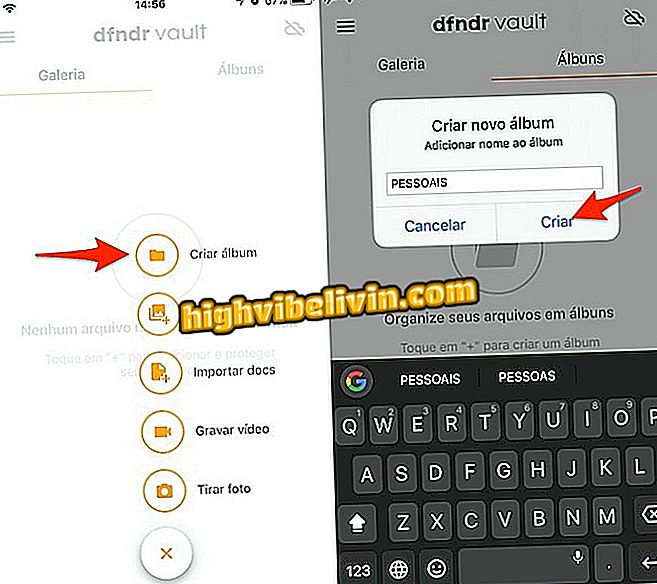
Tindakan untuk membuat album untuk foto pribadi di aplikasi DFNDR VAULT untuk iPhone
Langkah 5. Dengan folder siap, sentuh lagi ikon "+" dan pilih opsi "Impor media";
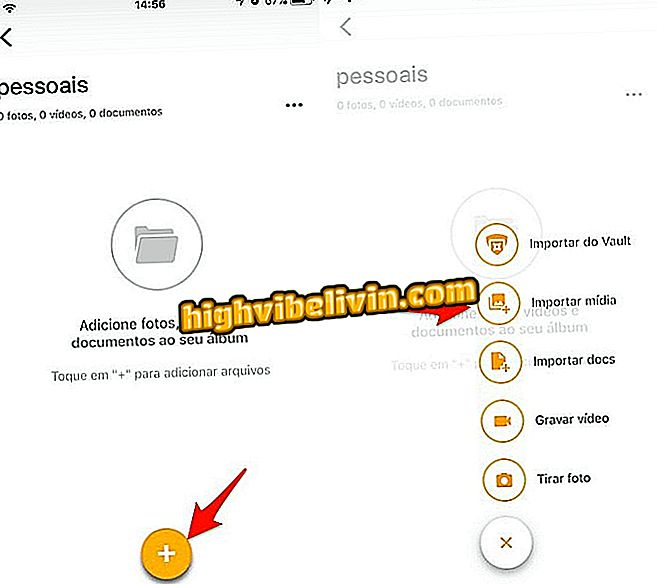
Tindakan untuk membuka galeri foto iPhone melalui aplikasi DFNDR VAULT
Langkah 6. Pilih foto yang ingin Anda blokir dan ketuk "Mulai". Pada titik ini, gunakan tombol "Hapus" untuk menghapus gambar di perpustakaan iOS dan menyimpannya di Vault DFNDR saja.
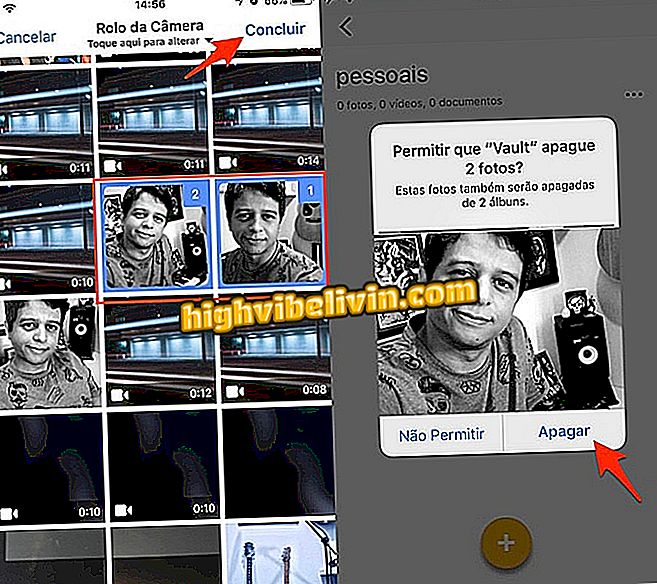
Tindakan untuk memilih gambar iPhone untuk dikunci dengan kata sandi dengan aplikasi Vault DFNDR
Langkah 7. Untuk mengakses gambar yang diblokir, buka Vault DFNDR dan gunakan kata sandi yang dikonfigurasi.
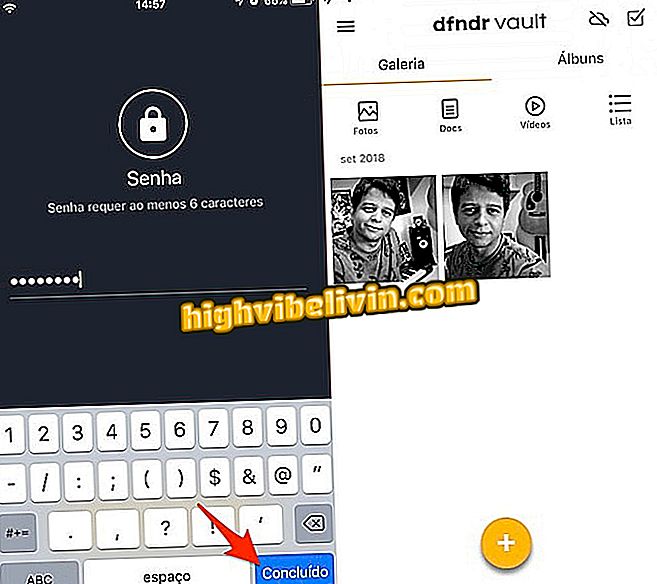
Tindakan untuk mengakses foto yang diblokir di iPhone menggunakan aplikasi DFNDR VAULT
Gunakan petunjuk kapan pun Anda ingin menyimpan foto pribadi di iPhone Anda dengan aman.
Bisakah WhatsApp dimata-matai oleh orang lain melalui aplikasi seluler atau PC? Pengguna membalas di Forum

iOS 11: Cara mengedit dan menyimpan cetak iPhone